Odprite novo datoteko v programu Nano
Obstajata dva načina za odpiranje nove datoteke v urejevalniku Nano:
1. metoda
Pri tej metodi bomo najprej odprli urejevalnik Nano in nato ustvarili novo datoteko.
1. Odprite urejevalnik Nano (če še ni odprt):
Odprla bo prazno datoteko v urejevalniku Nano. Zadel Ctrl + o, vnesite ime datoteke in jo shranite tako, da pritisnete Enter.
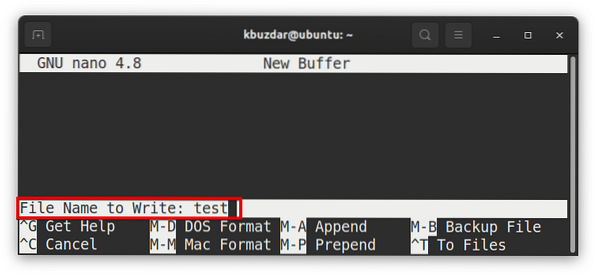
2. metoda
V naslednji metodi bomo datoteko odprli neposredno iz terminala (ukazna vrstica).
1.Tip nano čemur sledi ime datoteke, ki jo želite odpreti (ustvariti) v urejevalniku Nano.
Primer:
$ nano testTa ukaz bo ustvaril novo datoteko z imenom »preskus"Za urejanje v urejevalniku Nano.
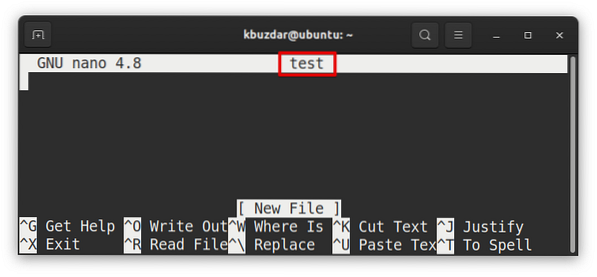
Odprite obstoječo datoteko v Nano
Obstajata dva načina za odpiranje obstoječe datoteke v urejevalniku Nano:
1. metoda
Pri tej metodi bomo najprej odprli urejevalnik Nano in nato odprli obstoječo datoteko.
1.Odprite urejevalnik Nano:
2.Nato pritisnite, da odprete novo datoteko v Nano Ctrl + r. The Ctrl + r Bližnjica (Read File) omogoča branje datoteke v trenutni seji urejanja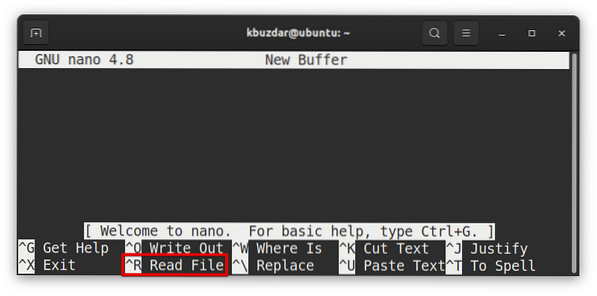
3.Nato v iskalni poziv vnesite ime datoteke (navedite celotno pot) in pritisnite Enter.
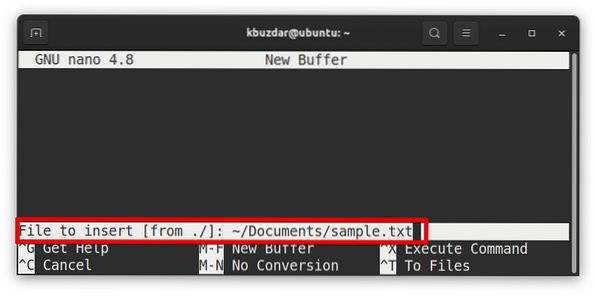
Odprla bo obstoječevzorec.txt”V urejevalniku Nano.
2. metoda
Pri tej metodi bomo datoteko odprli neposredno iz ukazne vrstice.
1.Tip nano čemur sledi ime obstoječe datoteke:
Primer:
$ nano testna datotekaTa ukaz bo odprltestna datoteka"Za urejanje v urejevalniku Nano.
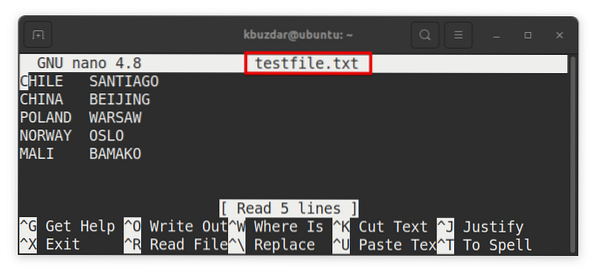
Odprite več datotek v programu Nano in preklapljajte med njimi
Če želite odpreti več datotek v urejevalniku Nano, vnesite nano čemur sledi ime vseh datotek:
$ nano datoteka1 datoteka2 datoteka3Primer:
$ nano vzorec.txt testna datoteka.txt poročilo.txt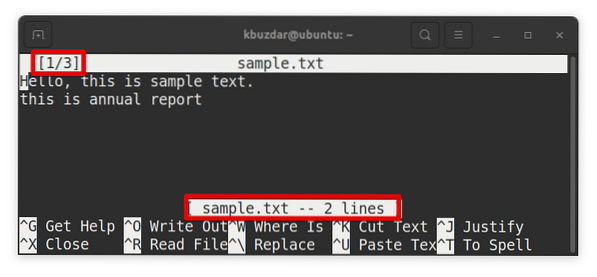
Na zgornjem posnetku zaslona, 1/3 označuje, da se prva datoteka (od treh) trenutno ureja. Za preklop med temi datotekami (premikanje naprej in nazaj) uporabite naslednjo bližnjico:
višina+.
 Phenquestions
Phenquestions


